Windows 8 im Test: Alle Neuerungen im Überblick
19/26Native USB-3.0-Unterstützung
Die USB-3.0-Spezifikation wurde von der USB-Organisation, zu deren Mitgliedern auch Microsoft zählt, zwar bereits im Jahr 2008 vorgestellt, erfuhr jedoch erst in den vergangenen Jahren eine signifikante Verbreitung. Immer mehr Geräte mit USB 3.0 kommen auf den Markt. Gegenüber USB 2.0 bringt die neueste Generation der „Universalschnittstelle“ insbesondere deutlich höhere Datenübertragungsraten (brutto rund zehnmal höher als USB 2.0) sowie eine Anhebung der erlaubten Stromstärke mit sich.
Während noch bei Windows 7 zusätzliche Treiber benötigt werden, wird USB 3.0 bei Windows 8 nun „von Haus aus“ unterstützt. Gerade aufgrund der nötigen Abwärtskompatibilität zu den vorherigen Standards war dieses Vorhaben nicht ganz so einfach, wie Microsoft im Entwicklerblog beschreibt.
USB-3.0-Performance
Kommt mit der nativen USB-3.0-Unterstützung auch eine höhere Geschwindigkeit bei entsprechenden Komponenten einher? Das wollen wir uns mit Hilfe des AS-SSS-Benchmarks einmal genauer anschauen. Wir nutzen dabei eine externe USB-3.0-Festplatte als Datenträger.
Und es zeigt sich schnell, dass die USB-3.0-Leistung unabhängig vom Betriebssystem identisch ist – mal hat das eine und mal das andere die Nase vorn. Wirkliche Unterschiede gibt es nicht, diese liegen alle im Bereich der Messungenauigkeit.
Bessere Energieverwaltung
Microsoft geht davon aus, dass zum Start von Windows 8 rund zwei Drittel der ausgelieferten Geräte mobile Computer sein werden. Schon allein deshalb spielt das Thema Energieeffizienz eine große Rolle, um deren Akkus zu schonen. Zwar hängt der Energiebedarf in erster Linie von der Hardware ab, allerdings ist es die Software, welche Anforderungen an die Hardware stellt und entsprechend direkten Einfluss auf die Leistungsaufnahme des Systems nimmt. Drei grundlegende Neuerungen sollen die Energieverwaltung unter Windows 8 verbessern.
Grundlegende Maßnahmen
Hier heben die Entwickler zunächst das Anwendungsmodell unter der neuen Oberfläche Modern UI hervor. Bei dessen Entwicklung sei man von Anfang an auf Energieeinsparungen bedacht gewesen. So sollen die dafür entwickelten Anwendungen (Apps) nur ausgeführt werden, wenn sie tatsächlich benötigt werden. Rücken Applikationen in den Hintergrund, werden sie bei Inaktivität gestoppt. Natürlich müssen gewisse Hintergrundanwendungen trotz allem jederzeit ansprechbar sein und schnell reagieren können. Daher hat Microsoft die neuen „Hintergrundaufgaben“ (Background Tasks) eingeführt. Diese ermöglichen das Ausführen von Programmcode, selbst wenn das Programm angehalten ist.
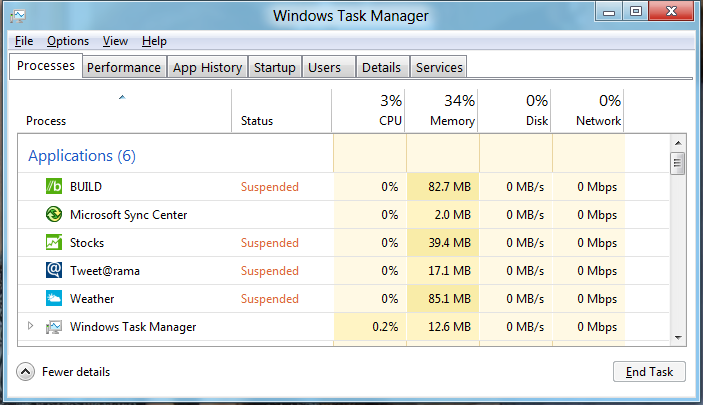
Als zweiten Punkt führt Microsoft die Energieoptimierung im Leerlauf an. Dabei sollen Leerlaufmodi der Hardware stärker beziehungsweise länger genutzt werden. Damit sich der Wechsel zwischen Betriebsmodus und Leerlauf, bei dem ebenfalls eine gewisse Menge Energie benötigt wird, auch lohnt, muss der Leerlaufmodus eine gewisse Zeit andauern. Entsprechend arbeitet das System am effizientesten, wenn der Leerlauf möglichst lange andauert und selten verlassen wird. Gegenüber Windows 7 will man in Windows 8 die Dauer der Leerlaufphasen signifikant gesteigert haben, wie folgende Abbildung verdeutlicht.
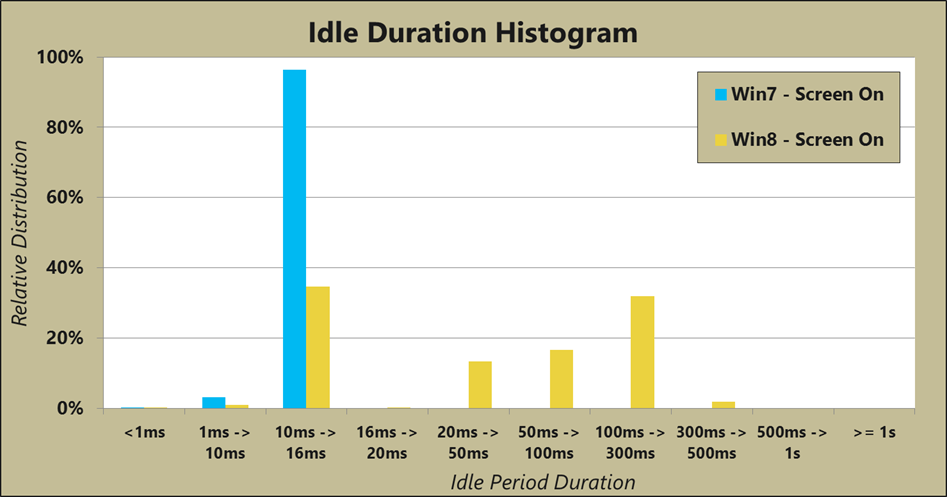
Ein neues Geräte-Energie-Framework soll in Windows 8 die Energieverwaltung von Geräten optimieren. Die Stromverwaltungsoptionen (Power Management) aller Geräte sollen darüber kommuniziert und integriert werden. Für letzteres wurde ein spezieller Treiber eingeführt, welcher Power Engine Plug-in oder PEP genannt wird und für SoCs entwickelt wird. Der PEP-Treiber wird vom jeweiligen Chip-Hersteller bereitgestellt und ist entsprechend auf die spezifischen Anforderungen zur Energieverwaltung abgestimmt. Dies biete den Vorteil, dass Gerätetreiber nur einmal entwickelt werden müssten und egal auf welcher Plattform (ob Tablet oder Server) stets die optimale Energieverwaltung zur Verfügung stünde. Da explizit SoCs genannt werden, beschränken sich diese Optimierungen vermutlich auf Mobilgeräte wie Tablets.
Grundlage für eine Senkung des Energieverbrauchs in Windows 8 ist auch die neue Laufzeitumgebung Windows Runtime (WinRT, nicht zu verwechseln mit der ARM-Version Windows RT), welche die Basis für die Apps der neuen Oberfläche (Modern UI) bildet. Wenn diese nicht auf dem Bildschirm angezeigt werden oder dieser abgeschaltet ist, sollen die Apps möglichst wenig Ressourcen und damit wenig Energie benötigen, indem sie im Hintergrund ausgeführt beziehungsweise angehalten werden (siehe weiter oben). Microsoft beschreibt dabei drei Zustände für Apps:
- Aktives Ausführen im Vordergrund
- Angehaltener Zustand im Hintergrund
- Ausführen festgelegter Hintergrundaktivitäten
Wird eine App aktiv im Vordergrund ausgeführt, bedient sie sich an Ressourcen (CPU, RAM, Festplatte, etc.) nach eigenem Bedarf und verhält sich somit wie jede „normale“ Windows-Anwendung. Wird diese App nicht mehr aktiv genutzt, hält Windows 8 diese an, das heißt, sie wird vom Windows-Planer, der für den CPU-Zugriff von Prozessen und Threads zuständig ist, nicht mehr berücksichtigt. Ergo werden CPU-Ressourcen gespart. Da sich die App aber in einer Art von „zwischengespeichertem Zustand“ befindet und zuvor bereits initialisiert wurde, kann ihre aktive Ausführung wieder fortgesetzt werden, wenn sie erneut in den Vordergrund gerät und steht somit unmittelbar wieder zur Verfügung.
Bei der Arbeit mit mehreren Apps, sei so ein schneller Wechsel zwischen den Anwendungen möglich, ohne dass alle gleichzeitig aktiv sein müssen und entsprechend mehr Ressourcen verwenden. Darüber hinaus sollen angehaltene Apps mithilfe der sogenannten Live-Kacheln (hierzu später mehr) so wirken, als wären sie ständig aktiv. Allerdings soll es auch vorkommen können, dass angehaltene Apps vom Betriebssystem beendet werden, wenn zum Beispiel der Arbeitsspeicher knapp wird.
Auch wenn sich eine App im Hintergrund befindet, kann sie noch diverse Aufgaben ausführen. Zu diesen Hintergrundaktivitäten, oder Hintergrundaufgaben wie sie Microsoft an anderer Stelle nennt, gehören laut den Entwicklern folgende:
- Wiedergeben von Musik
- Herunterladen einer Datei von oder Hochladen einer Datei auf eine Website
- Aktualisieren von Live-Kacheln mit aktuellen Inhalten
- Empfangen von VoIP-Anrufen
- Empfangen einer Sofortnachricht
- Empfangen einer E-Mail
- Freigeben von Inhalten (z. B. Hochladen von Fotos auf Facebook)
- Synchronisieren von Inhalten mit verbundenen Geräten (z. B. Synchronisieren von Fotos)
Diese Auswahl soll auf verbreiteten Anwendungsmustern basieren und entsprechend auf das von Microsoft erwartete Nutzerverhalten zugeschnitten sein. Im Entwickler-Blog werden diese Szenarien näher beschrieben.


